En este artículo te presentamos los pasos que debes seguir para cargar tus atributos personalizados para productos, tanto de forma individual como masiva.
Antes de iniciar con la carga de atributos personalizados para productos, debes asegurarte de que tengas previamente creadas todos los atributos que debes cargar. Si quieres conocer más sobre qué son los atributos personalizados y el proceso para crearlos, consulta nuestro artículo sobre crear, editar y eliminar atributos personalizados.
También, es importante mencionar que los procesos que se explican a continuación aplican tanto para la carga de atributos como para la actualización de los mismos. Entendiendo, carga como el proceso de asignar un atributo por primera vez a un producto y actualización como el paso de sustituir los atributos que actualmente tiene un producto por otro.
Cargar atributos personalizados para productos de forma individual
Para cargar atributos personalizados de forma individual, debes seguir los siguientes pasos:
1. Desde el menú de Multivende, navega a Catálogo > Listado de productos. Selecciona el producto al que debes cargarle los atributos personalizados y haz click en el botón Editar (lápiz).

2. En la Información general del producto, busca el apartado que corresponde al mercado o tienda online al que pertenece al atributo que debes cargar y busca el atributo personalizado.
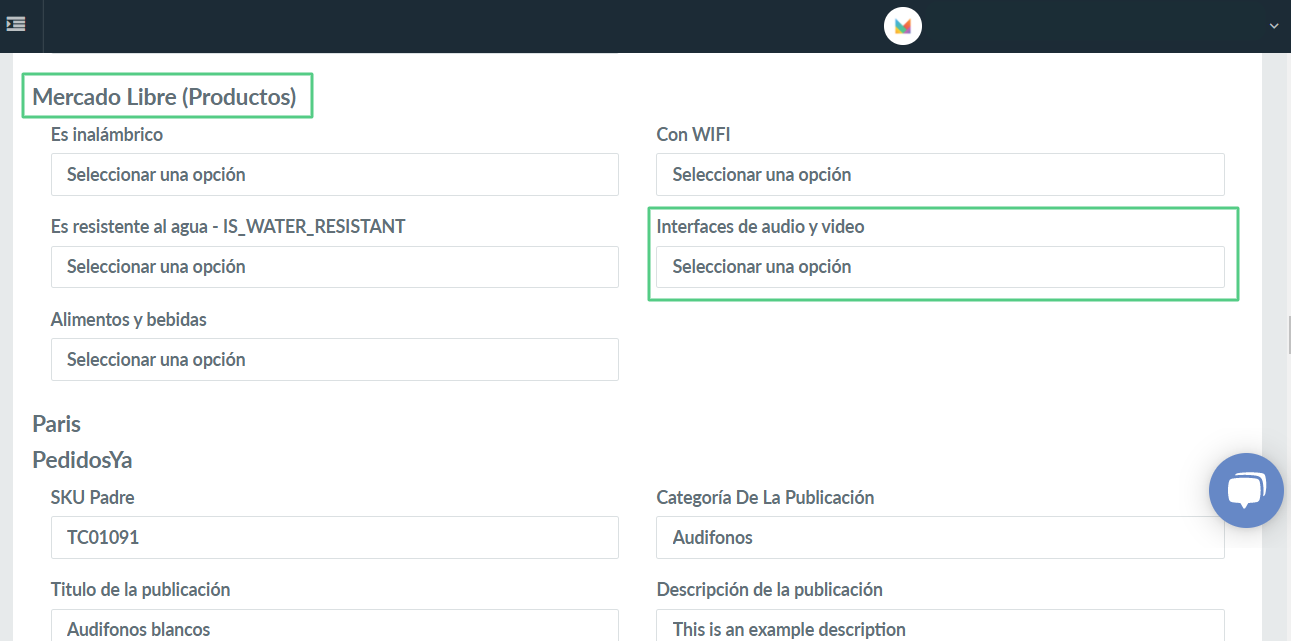
3. Haz click en el atributo personalizado e introduce el valor que debe contener dicho atributo. Toma en cuenta que cada atributo posee valores permitidos únicos que pueden ser asignados a través de listas desplegables o al introducir el dato directamente.
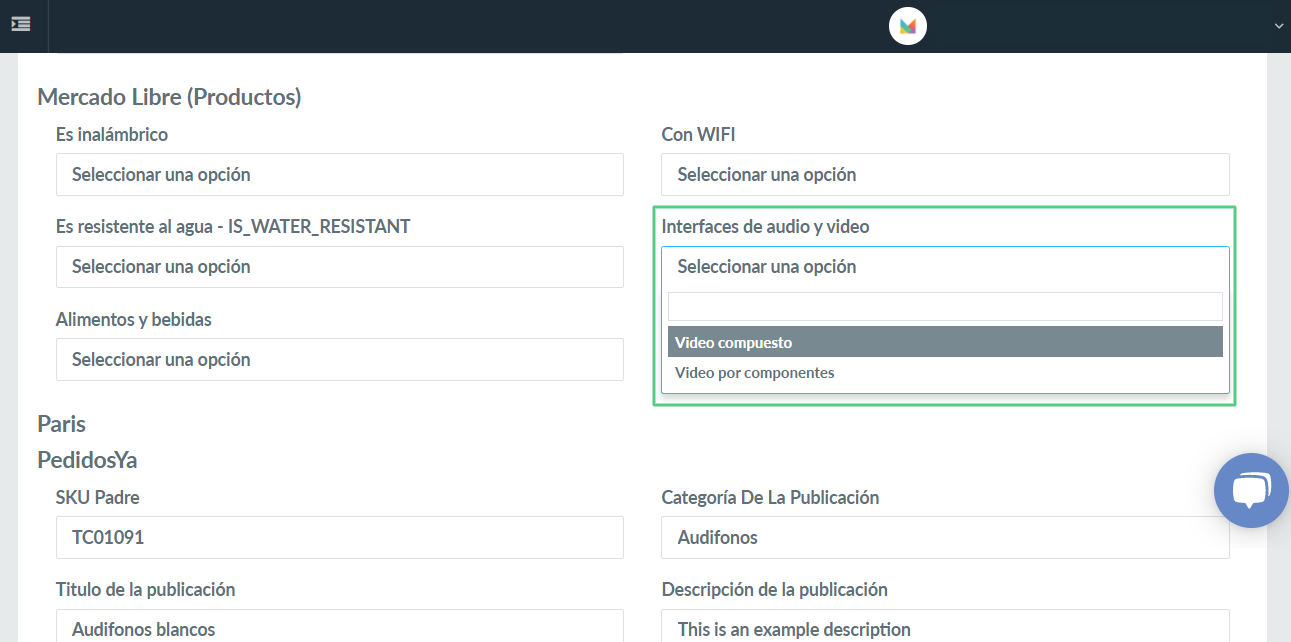
Por ejemplo: En la imagen, se muestra que los valores posibles para el atributo Interfaces de audio y video se introducen mediante la selección de una de las opciones de la lista desplegable.
4. Una vez el atributo personalizado tiene asignado el valor correcto, avanza hasta el final de la página y haz click en el botón Guardar y editar imágenes.
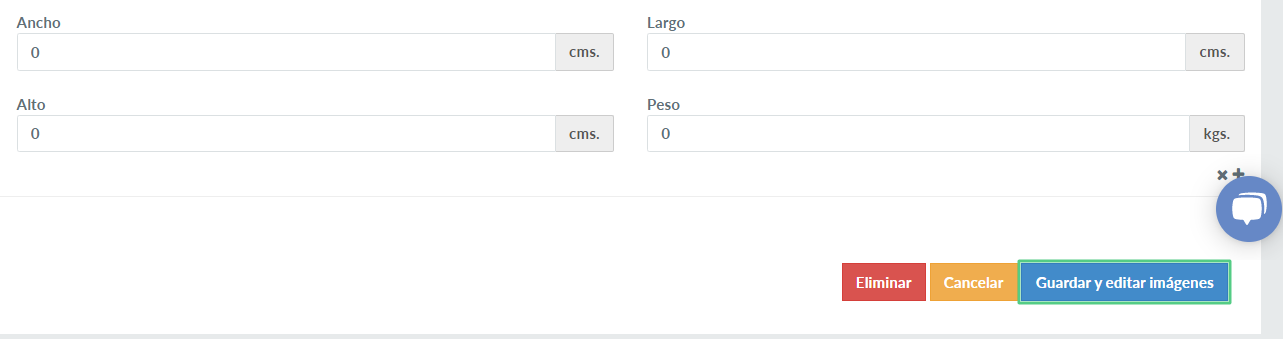
¡Listo, tu atributo personalizado para producto ha sido cargado individualmente con éxito!
Cargar atributos personalizados para productos de forma masiva
Para cargar atributos personalizados de forma masiva, debes seguir los siguientes pasos:
1. Desde el menú de Multivende, navega a Catálogo > Actualización de productos.
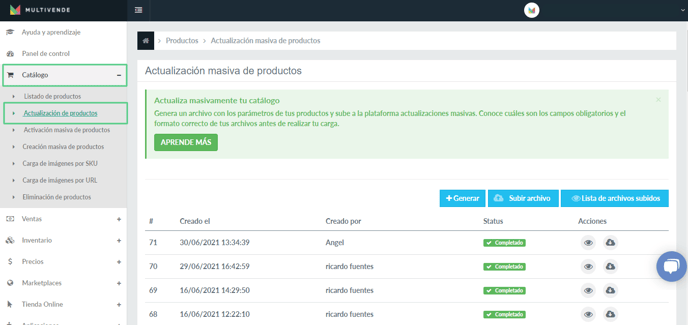
2. Haz click en el botón Generar.

3. Selecciona la pestaña del marketplace o tienda online al que debes realizar la carga masiva y activa (colócalos en ON) todos los atributos personalizados que deseas cargar tus productos.
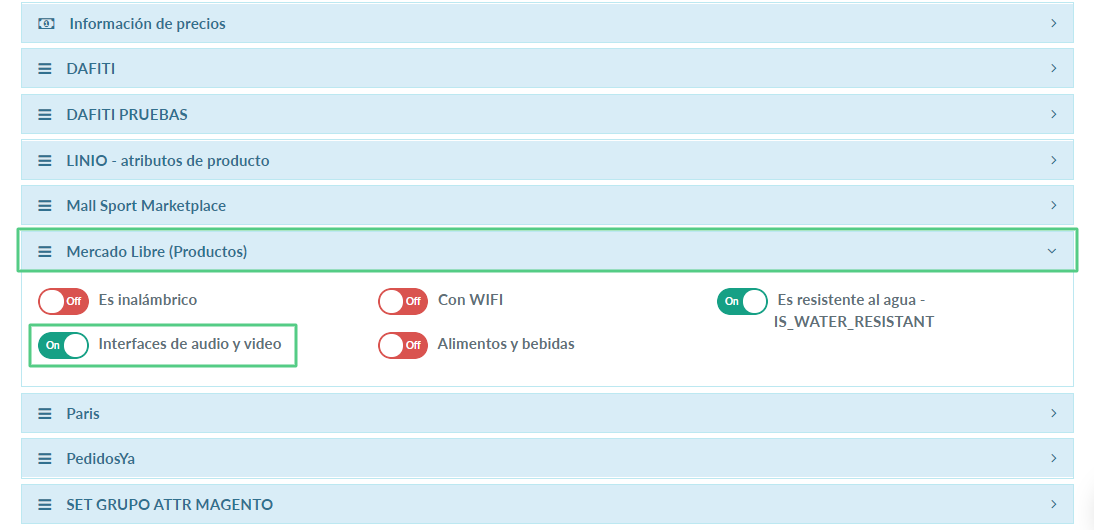
Además, es importante mencionar que para todas las actualizaciones masivas los botones de Identificador padre e Identificador hijo siempre deben estar activos al momento de generar el archivo. Solo necesitarías activos estos dos campos, más los atributos por cargar para realizar una actualización efectiva, pero también te recomendamos que actives los botones de SKU y el Nombre del producto para que puedas tener un mejor control.
4. Luego, debes hacer click en el botón Generar. Se descargará un archivo Excel con una columna para cada campo que se activó en el paso anterior. Seguidamente, debes editar solo las columnas con el nombre de los atributos personalizados en el archivo de Excel y guárdalo en tu computador.
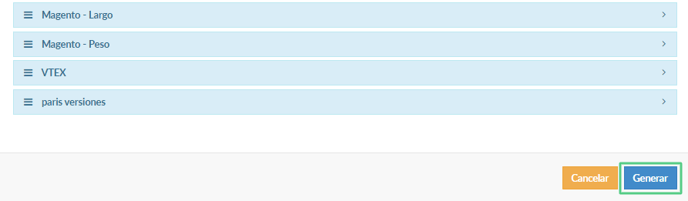
5. Luego, haz click en el botón de Subir archivo. Debes cargar a la plataforma el nuevo archivo editado de Excel y haz click en el botón Procesar.
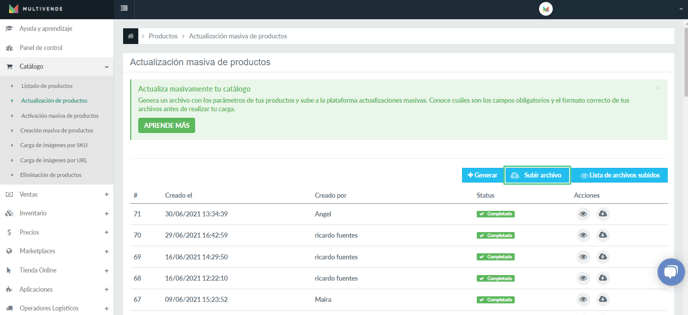
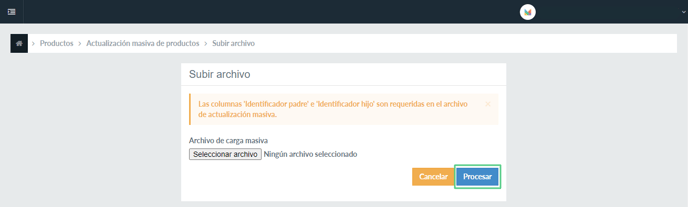
Nota: Después de realizar este paso, debes revisar el estado de su actualización, hasta que indique Completado.

¡Listo! Los atributos personalizados para tus productos se han cargados con éxito.
Si quieres aprender más acerca de cómo mapear tus atributos personalizados a tus conexiones, consulta nuestro artículo sobre Mapeo de atributos para productos.
Si tienes dudas contáctanos en help@multivende.com y estaremos felices de ayudarte.
Equipo Merchant Success Multivende
